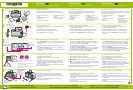6
7
8
Electronic Help
Double-click the HP Photosmart A530 Series icon (placed
on your desktop after you installed the software), and then
double-click Photosmart Help.
Need more information ?
Print your rst photo
Insert a memory card into the correct memory card slot.
Note: The memory card will not insert all the way into the printer.
When the memory card is inserted correctly, the memory card light
ashes and then remains solid green.
Press3or4to navigate to the image you want to print.
Press Print to print your rst photo.
Tip: You can use the3and4buttons to select the next photo to print
while the printer prints your current photo.
1.
2.
3.
Print an alignment page
Place a few sheets of HP Advanced Photo paper (sample pack
included) in the input tray with the glossy side facing the front of the
printer. Ensure the photo paper is inserted all the way down the input
tray making sure it does not bend.
Align the paper against the left side of the input tray. Adjust the
paper-width guide to t close to the right edge of the paper without
bending the paper.
Press Print. An alignment page prints on the rst sheet of photo
paper.
1.
2.
3.
Glossy side
Print button
Guide de largeur
du papier
Input tray
Memory card light
Go to www.register.hp.com to register your product and receive free
driver notices, faster technical support, and personalized newsletters.
Print from your computer
The printer includes HP quick connect software, which installs automatically
when you connect the printer to any computer. In less than two minutes,
you’ll be ready to print!
System requirements: Windows XP or Vista or Mac OS X v10.4 or v10.5
For Windows 64-bit systems: Please download the software from the HP
support Web site at www.hp.com/support.
Memory card slots
HP Photosmart A530 series Basics Guide
www.hp.com/support
Comprehensive User Guide available online.
Make sure the printer is on, and then connect the printer to your
computer with a USB cable (purchased separately).
IMPORTANT: HP recommends a USB 2.0 HS cable less than 3 meters
(10 ft.) in length.
Windows users: The installation starts automatically. Follow the
instructions on the computer screen to install the software.
Note: If the installation screen does not appear, open My Computer
on your desktop and double-click the icon to launch the installation.
Mac users: Double-click the icon on the desktop, and then
double-click icon. Follow the instructions on the computer screen to
install the software.
For more information on printing from your computer, or on
troubleshooting installation problems, see the Need more information
section below.
1.
2.
3.
Printed in [country]. 03/08
© 2008 Hewlett-Packard Development Company, L.P.
Printed in [country]. 03/08
© 2008 Hewlett-Packard Development Company, L.P.
Printed in [country]. 03/08
© 2008 Hewlett-Packard Development Company, L.P.
Cara satinada
Guía de anchura
del papel
Bac d’alimentation
Ranuras de tarjeta
de memoria
Luz de tarjeta de memoria
Rendez-vous sur le site www.register.hp.com pour enregistrer votre produit
et recevoir gratuitement les avis de disponibilité des pilotes, une assistance
technique plus rapide et des lettres d’information personnalisées.
Botón Imprimir
Cargue papel fotográco avanzado de HP (se incluye un paquete
de muestra) en la bandeja de entrada, de tal forma que la cara
satinada quede frente a la parte frontal de la impresora. Asegúrese
de cargar el papel fotográco hasta el fondo de la bandeja
de entrada sin doblarlo.
Alinee el papel en el lado izquierdo de la bandeja de entrada.
Ajuste la guía de anchura del papel al borde derecho de éste
(sin que se doble).
Presione Imprimir. Se imprime una página de alineación
en la primera hoja de papel fotográco.
1.
2.
3.
Imprima una página de alineación
Imprima su primera fotografía
Inserte una tarjeta de memoria en la ranura apropiada.
Nota: La tarjeta de memoria no se insertará en su totalidad
en la impresora.
Cuando la tarjeta de memoria se inserta correctamente,
la luz de la tarjeta de memoria parpadea y, a continuación,
permanece iluminada en verde.
Presione3o4hasta llegar a la imagen que desee imprimir.
Presione Imprimir para imprimir su primera fotografía.
Consejo: Mientras se imprime una foto, podrá usar los
botones3y4para seleccionar la siguiente fotografía que
desee imprimir.
1.
2.
3.
Imprima desde su equipo
La impresora incluye software de conexión rápida de HP, que se instala
automáticamente al conectar la impresora a cualquier equipo. Podrá
usar la impresora en menos de un par de minutos.
Requisitos del sistema: Windows XP o Vista, o Mac OS X, versión 10.4 ó 10.5
Para los sistemas de Windows de 64 bits: podrá descargar el software del sitio
web de asistencia técnica de HP (www.hp.com/support).
Ayuda electrónica
Haga doble clic en el icono de HP Photosmart A530 series
(que encontrará en el escritorio tras instalar el software) y,
seguidamente, haga doble clic en la ayuda de HP Photosmart.
¿Necesita más información?
Guía básica de HP Photosmart A530 series
www.hp.com/support
Encontrará una guía del usuario completa en línea.
Asegúrese de que la impresora esté encendida y, a continuación, conéctela
al equipo mediante un cable USB (que deberá adquirir por separado).
IMPORTANTE: HP recomienda usar un cable USB 2.0 HS de longitud inferior
a 3 metros (10 pies).
Usuarios de Windows: la instalación se inicia automáticamente. Para instalar
el software, siga las instrucciones que aparecerán en la pantalla del equipo.
Nota: Si no aparece la pantalla de instalación, abra Mi PC
(que encontrará en el escritorio) y haga doble clic en el icono
para iniciar la instalación.
Usuarios de Mac: haga doble clic en el icono que encontrará
en su escritorio; a continuación, haga doble clic en el icono
.
Para instalar el software, siga las instrucciones que aparecerán en la pantalla
del equipo.
Para obtener más información acerca de la impresión desde el equipo
o de soluciones para problemas de instalación, consulte la sección
¿Necesita más información?
que encontrará a continuación.
1.
2.
3.
Face brillante
Paper-width guide
Bandeja de entrada
Voyant Carte mémoire
Visite www.register.hp.com para registrar su producto y obtener avisos
de controladores gratuitos, una asistencia técnica más rápida y boletines
informativos personalizados.
Bouton Imprimer
Emplacements pour cartes mémoire
Placez quelques feuilles de papier photo avancé HP
(échantillons inclus) dans le bac d’alimentation,
face brillante
orientée vers l’avant de l’imprimante
. Disposez le papier photo
bien à plat au fond du bac d’alimentation pour éviter qu’il
se recourbe.
Alignez le papier sur le côté gauche du bac d’alimentation. Réglez
le guide de largeur du papier contre le bord droit du papier, sans
plier ce dernier.
Appuyez sur Imprimer. Une page d’alignement s’imprime
sur la première feuille de papier photo.
1.
2.
3.
Imprimez une page d’alignement
Imprimez votre première photo
Insérez une carte mémoire dans la fente pour carte mémoire
appropriée.
Remarque : la carte mémoire ne s’insère pas intégralement
dans l’imprimante.
Lorsqu’elle est insérée correctement, le voyant Carte mémoire
de l’imprimante clignote, puis devient vert xe.
Appuyez sur3ou sur4pour atteindre l’image à imprimer.
Appuyez sur Imprimer pour imprimer votre première photo.
Conseil : Vous pouvez utiliser les boutons3et4pour sélectionner
la prochaine photo à imprimer pendant que l’imprimante imprime
la photo en cours.
1.
2.
3.
Imprimez à partir de votre ordinateur
L’imprimante comprend un logiciel de connexion rapide HP qui s’installe
automatiquement lorsque vous connectez l’imprimante à n’importe
quel ordinateur. En moins de deux minutes, vous serez n prêt à imprimer !
Conditions système requises : Windows XP ou Vista ou Mac OS X v10.4
ou v10.5
Pour les systèmes Windows 64 bits : Veuillez télécharger le logiciel à partir
du site Web de support HP : www.hp.com/support.
Aide électronique
Double-cliquez sur l’icône de l’imprimante
HP Photosmart A530 Series
(placée sur votre bureau
après installation du logiciel), puis double-cliquez sur
Aide Photosmart
.
Besoin de plus d’informations ?
HP Photosmart A530 series Basics Guide
www.hp.com/support
Comprehensive User Guide (Guide d’utilisateur complet)
disponible en ligne.
Vériez que l’imprimante est sous tension, puis connectez-la à votre
ordinateur à l’aide d’un câble USB (non fourni).
IMPORTANT : HP recommande d’utiliser un câble HS USB 2.0 d’une
longueur inférieure à 3 mètres.
Utilisateurs Windows : L’installation démarre automatiquement. Suivez
les instructions à l’écran pour installer le logiciel.
Remarque : Si l’écran d’installation n’apparaît pas, ouvrez Poste
de travail
sur votre bureau et double-cliquez sur l’icône pour lancer
l’installation.
Utilisateurs Mac : Double-cliquez sur l’icône sur le bureau,
puis double-cliquez sur l’icône
. Suivez les instructions à l’écran
pour installer le logiciel.
Pour plus d’informations sur l’impression à partir de votre ordinateur
ou sur le dépannage des problèmes d’installation, voir la section
Besoin
de plus d’informations ? ci-dessous.
1.
2.
3.